Mapy Google nefungují na mobilních datech: Jak opravit
Google Iphone Hrdina Robot / / April 17, 2023

Naposledy aktualizováno dne
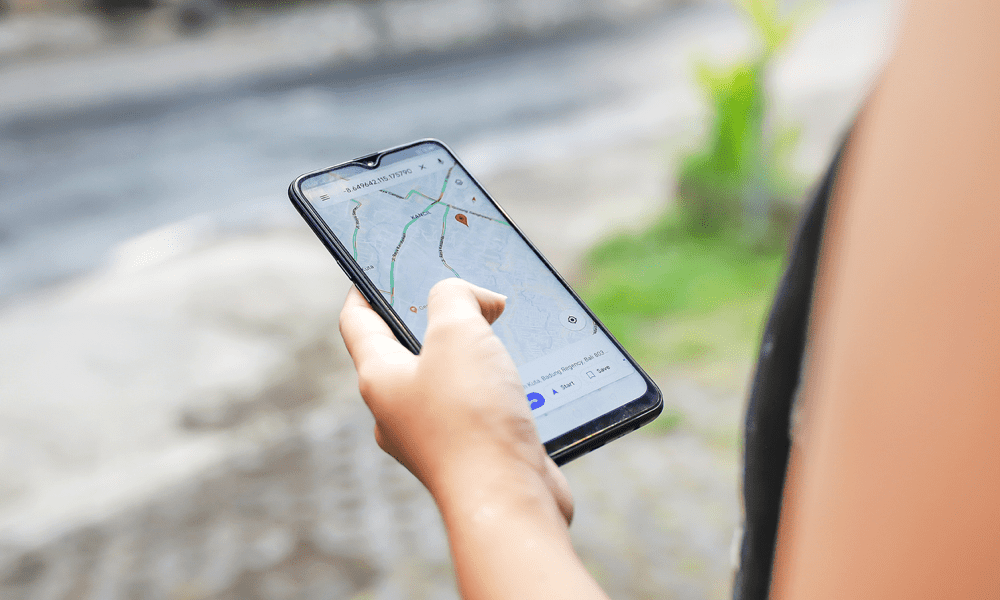
Nefungují Mapy Google na vašem mobilním datovém připojení? Odstraňte problém pomocí kroků v této příručce.
Mapy Google jsou výkonný nástroj, který vám pomůže prozkoumat nová místa pomocí podrobných tras. Ale co když Mapy Google přestanou fungovat na mobilních datech?
To může být frustrující a zničit vaše cestovní plány. Možná se divíte, proč Mapy Google fungují dobře na Wi-Fi, ale selhávají na mobilních datech.
Nebojte se, existuje několik způsobů, jak opravit Mapy Google na mobilu a obnovit své cesty. Níže vám vysvětlíme některé běžné opravy, které můžete zkusit vyřešit.
Ujistěte se, že jsou povolena mobilní data
Může se to zdát samozřejmé, ale vy (nebo jiná aplikace) jste mohli nechtěně vypnout mobilní datové připojení. Uživatelé s omezenými datovými tarify jej například často vypínají, aby zůstali pod svým datovým limitem.
Chcete-li zkontrolovat, zda jsou na vašem iPhonu povolena mobilní data, přejeďte prstem dolů na sekci oznámení a klepnutím na tlačítko dat ji zapněte nebo vypněte.
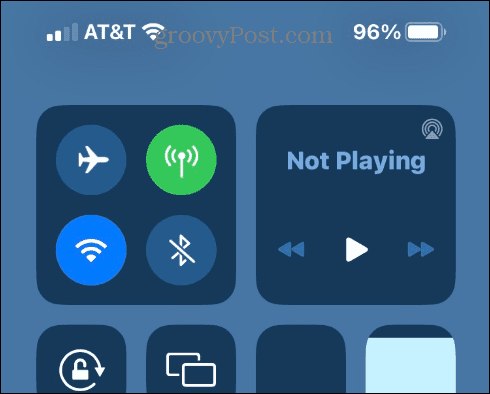
V systému Android přejeďte prstem dolů z horní části obrazovky, abyste vyvolali panel oznámení a zapněte jej Mobilní data knoflík.
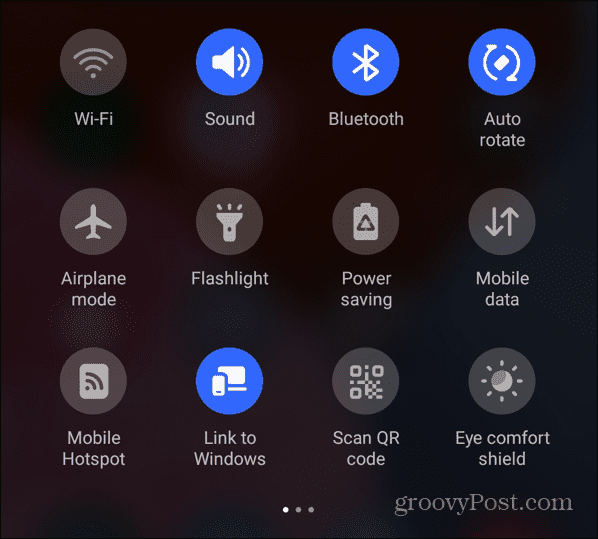
Pokud vaše mobilní data vůbec nefungují, vyjměte SIM kartu, znovu ji vložte a zkontrolujte, zda není poškozená. Pokud vaše mobilní data navzdory vašemu úsilí vůbec nefungují, požádejte svého operátora o další podporu.
Restartujte svůj telefon
Pokud máte problémy s tím, že Mapy Google nefungují na mobilních datech, nejpřímější opravou je restartovat telefon.
Chcete-li to provést, podržte na zařízení Android kombinaci tlačítka napájení a hlasitosti a vyberte možnost Restartujte volba.
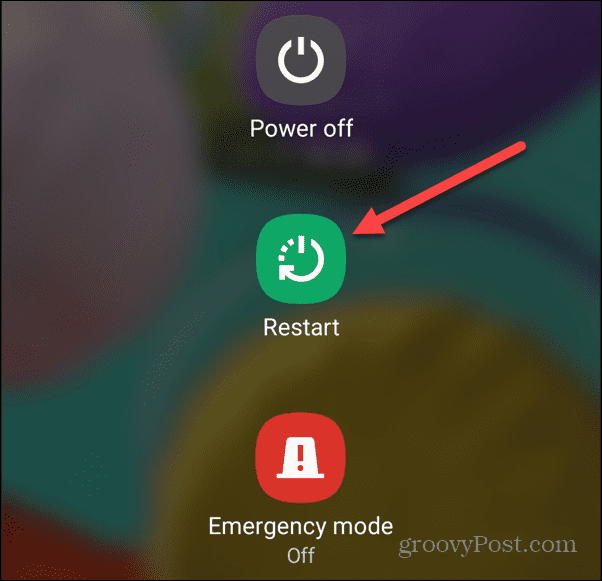
Pokud jste uživatelem Apple na moderním iPhone, můžete vypněte svůj iPhone a znovu jej zapněte. Používáte starší iPhone? Žádný problém – můžete vypněte nebo restartujte svůj starší iPhone, také.
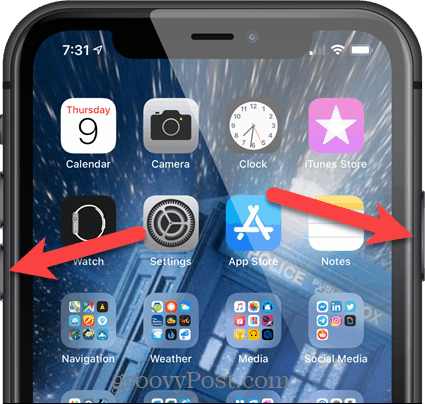
Kalibrujte Mapy Google
Pokud máte navázané spojení, ale pokyny nejsou přesné, je to dobrý nápad kalibrovat Google Maps pro přesnější výsledky.
Kromě toho se ujistěte, že máte údaje o poloze zapnuty pro maximální přesnost při cestování.
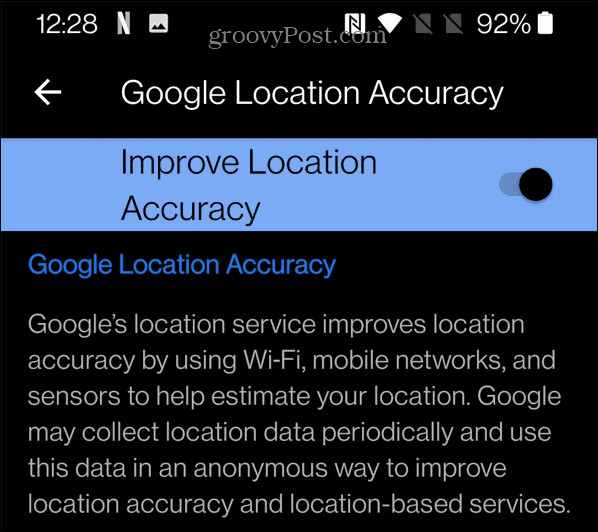
Povolit datový roaming
Povolení nastavení datového roamingu umožňuje použití mobilní sítě v různých oblastech. Je tedy životně důležité pro datové připojení a správné fungování Map Google.
Na iPhonu zkontrolujte nastavení roamingu otevřením Nastavení > Mobilní > Možnosti mobilních dat a zapněte Datový roaming přepínač.
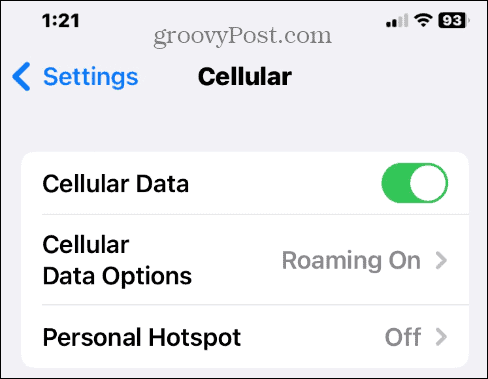
V systému Android jej naleznete na adrese Nastavení > Síť a internet a přepínání na Roaming přepínač.
Vypněte režim nízkých dat
Zařízení Android a iPhone jsou dodávána s režimem úspory dat, který vám umožňuje šetřit data, která váš telefon používá. Spouští využití dat na pozadí aplikacemi – včetně Map Google. To může způsobit, že navigátor přestane fungovat.
Na iPhonu přejděte do stejné části jako možnosti mobilních dat tím, že přejdete na Nastavení > Mobilní > Možnosti mobilních dat a vypínání Režim nízkých dat.
Pokud používáte Android, měli byste to najít v Nastavení > Síť a internet, pak přepněte Spořič dat vypnout.
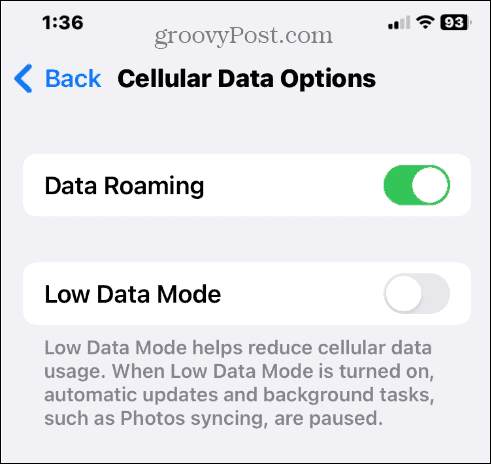
Povolit Mapám Google používat mobilní data
Pokud máte problémy s Mapami Google na iPhonu, můžete vypnout mobilní data pro aplikace. Pokud jste to pro Mapy Google již dříve provedli, budete je muset znovu povolit, abyste mohli používat mobilní data.
Chcete-li zkontrolovat, přejděte na Nastavení > Mobilní. Přejeďte dolů, najděte Google mapy, a zapněte přepínač, pokud ještě není.
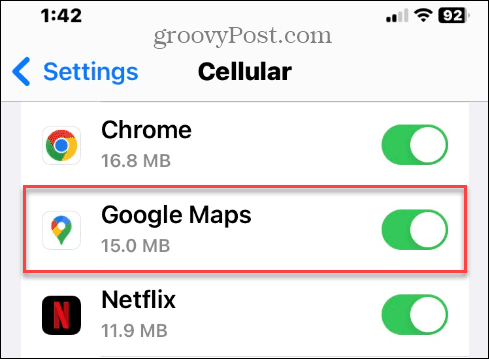
Zakažte režim pouze Wi-Fi v systému Android
Vaše aplikace Mapy Google pro Android je dodávána s funkcí pouze pro Wi-Fi, která může být v konfliktu s mobilním datovým připojením. Kontrola nastavení a vypnutí je jednoduché.
Chcete-li deaktivovat pouze Wi-Fi:
- Zahájení Google mapy na vašem telefonu Android.
- Klepněte na své Ikona profilu v pravém horním rohu.
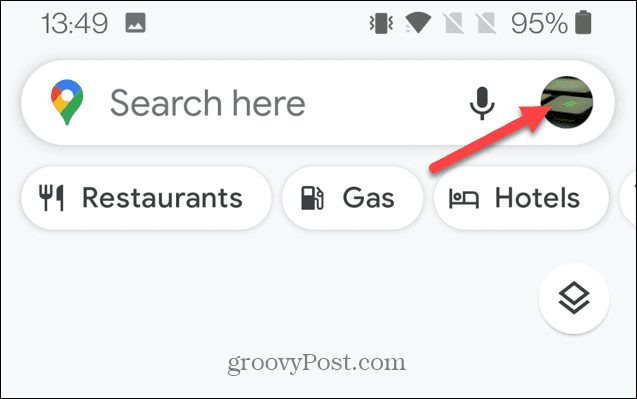
- Vybrat Nastavení z nabídky.
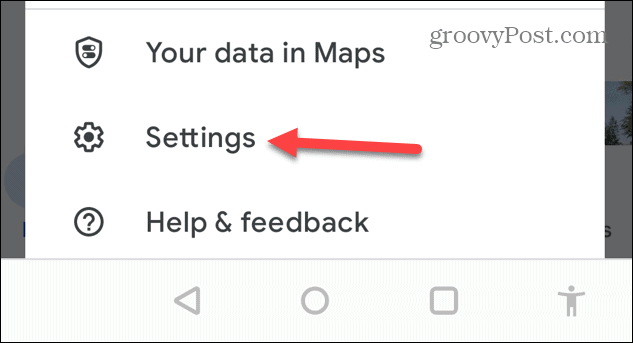
- Najít Pouze Wi-Fi možnost a vypněte ji.
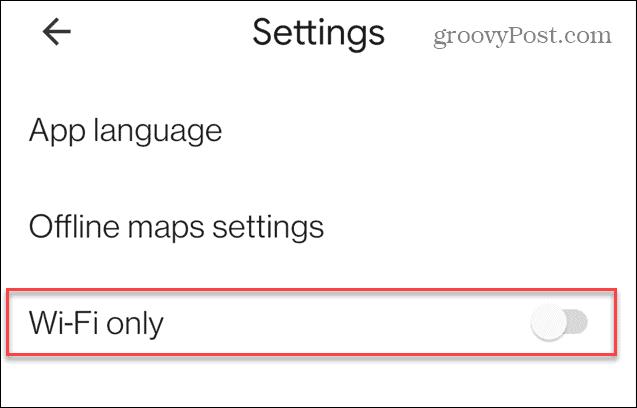
Aktualizujte Mapy Google
Chyba v aplikaci Mapy Google může být důvodem, proč nefunguje na mobilních datech. Ujistěte se tedy, že máte nejnovější aktualizace a opravy aplikace. Pokud používáte iPhone, podívejte se, jak na to aktualizace aplikací na iOS. Nebo na Androidu mohou uživatelé aktualizace aplikací na Androidu telefon.
Až budete mít nejnovější verzi Map Google, spusťte je a zjistěte, zda fungují na mobilních datech.
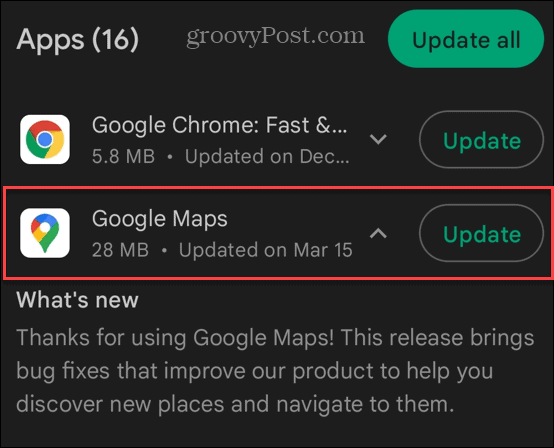
Aktualizujte svůj telefon
Kromě aktualizace Map Google budete také chtít zajistit, aby byl aktualizován operační systém vašeho telefonu. Stejně jako aktualizace aplikací i aktualizace telefonu získá potenciální opravy chyb, které způsobují problémy s vašimi mobilními daty.
Jít do Nastavení > Obecné > Aktualizace softwaru na iPhone a stáhněte si všechny dostupné aktualizace iOS.
Kroky k aktualizaci telefonu Android se liší mezi zařízeními a verzemi Androidu. Obecně se ale budete chtít podívat dovnitř Nastavení > Systém > SystémAktualizace nebo Nastavení > Aktualizace softwaru na telefonu Samsung Galaxy.
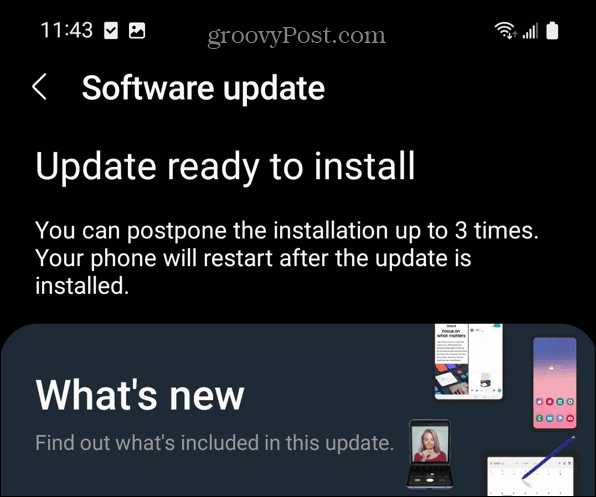
Ve skutečnosti je těžké nevědět, kdy je na telefonech Galaxy k dispozici aktualizace, kvůli jejímu chování, které obtěžuje upozornění.
Stáhněte si data Map Google předem
Pokud víte, že míříte do oblasti, kde budete mít špinavou datovou konektivitu, nebo i když ne, naplánujte si a stáhněte si mapy, které budete potřebovat. Budete to chtít udělat při připojení k Wi-Fi.
Stažení Map Google pro použití offline:
- Spusťte Google mapy
- Přejeďte prstem nahoru a klepněte na Více tlačítko (tři tečky)
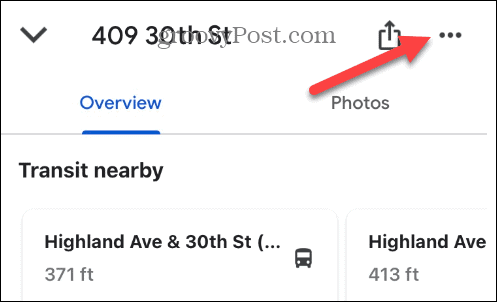
- Vyber Stáhněte si offline mapu z nabídky, která se zobrazí.
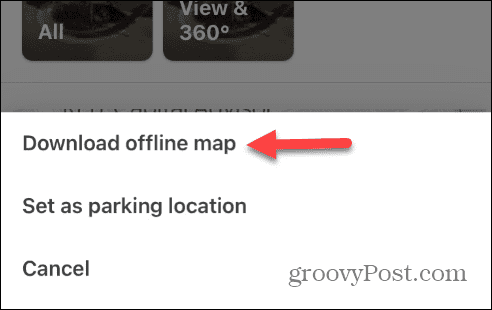
- Místo, které jste zadali, se zobrazí na mapě včetně okolních oblastí. Klepněte na Stažení knoflík.
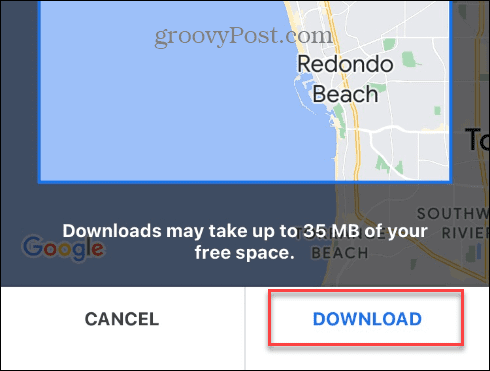
Pamatujte, že stažené mapy mohou zabírat místo v telefonu (každá až 35 MB). Pokud vám tedy dochází místo, možná budete chtít stáhnout mapy pouze v případě potřeby nebo odstranit staré.
K přístupu ke konkrétním funkcím offline map můžete stále potřebovat datové připojení. Offline mapa, na kterou se můžete odvolávat bez připojení k internetu, však bude fungovat bez problémů.
Dostaňte se tam, kde potřebujete být s Mapami Google
Pokud máte problém s tím, že Mapy Google nefungují na mobilních datech, měli byste být schopni je zprovoznit pomocí jednoho nebo dvou z výše uvedených řešení.
Mapy Google jsou i nadále nejoblíbenějším navigátorem a existují věci, které můžete udělat, abyste z nich získali více. Pokud se například obáváte o soukromí, je rozumné to udělat vymažte historii vyhledávání v Mapách Google. Také, pokud vás nezajímají Apple Maps, můžete je vytvořit Výchozí nastavení Map Google na vašem iPhone.
Další věc, kterou můžete udělat, je použít svůj Časová osa Google Maps jako cestovní deník. A pokud chcete vizuálnější zážitek s mapami, můžete vytvořit 3D Mapy Google.
